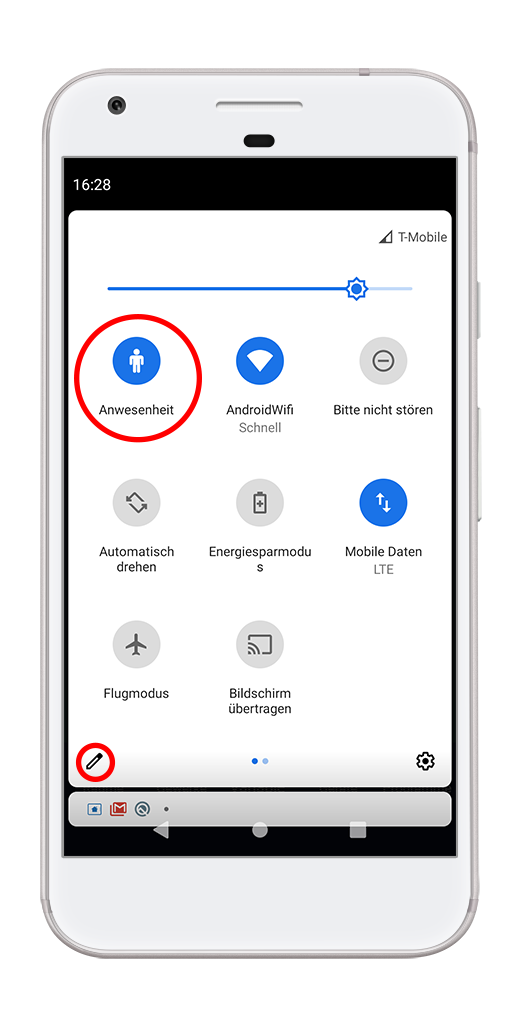Übersicht der Variablen
Standardmäßig wird nach dem Öffnen einer Zentrale die Raumübersicht geöffnet. Die Variablenübersicht kann geöffnet werden, indem über den Tab-Reiter im unteren Anzeigebereich die Kategorie "Variablen" gewählt wird.
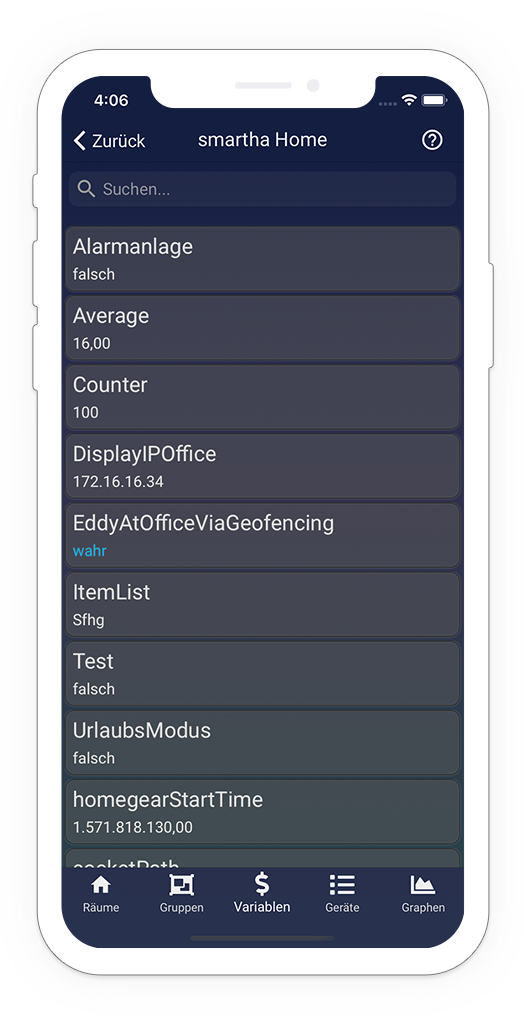
Im Anzeigebereich werden alle Variablen der Zentrale aufgezeigt. Die Variablen werden dabei in separaten Kacheln dargestellt. Je nach Einstellungen der Zentrale können neben dem Namen auch die aktuellen Werte der Variablen angezeigt werden.
In der Titelleiste wird der Name der aktuell ausgewählten Zentrale angezeigt. Über die Suchleiste unter der Titelleiste können die angezeigten Variablen gefiltert werden. Werden die Variablen in mehreren Spalten nebeneinander angezeigt, wird ein Listen-Symbol in der Titelleiste angezeigt, über welches man in den Listenmodus wechseln kann. Auf Android-Geräten steht darüber hinaus ein Anwesenheit-Symbol zur Verfügung, über welches eine Variable für die schnelle Anwesenheit konfiguriert werden kann.
Sortierung ändern
Im Listenmodus der Ansicht kann die Reihenfolge der Variablen in der Übersicht beliebig geändert werden. Um die Sortierung zu ändern, muss die Kachel der Variable gedrückt und gehalten werden. Nun kann sie an eine beliebige Position in der Liste verschoben werden. Der Listenmodus kann gegebenenfalls über das Listen-Symbol im Aktionsbereich der Titelleiste aktiviert werden.
Variable bearbeiten
Durch Betätigung des Optionen-Symbols im oberen rechten Bereich des Popups und anschließender Auswahl der Option "Variable bearbeiten" kann die Variable zum Bearbeiten geöffnet werden.
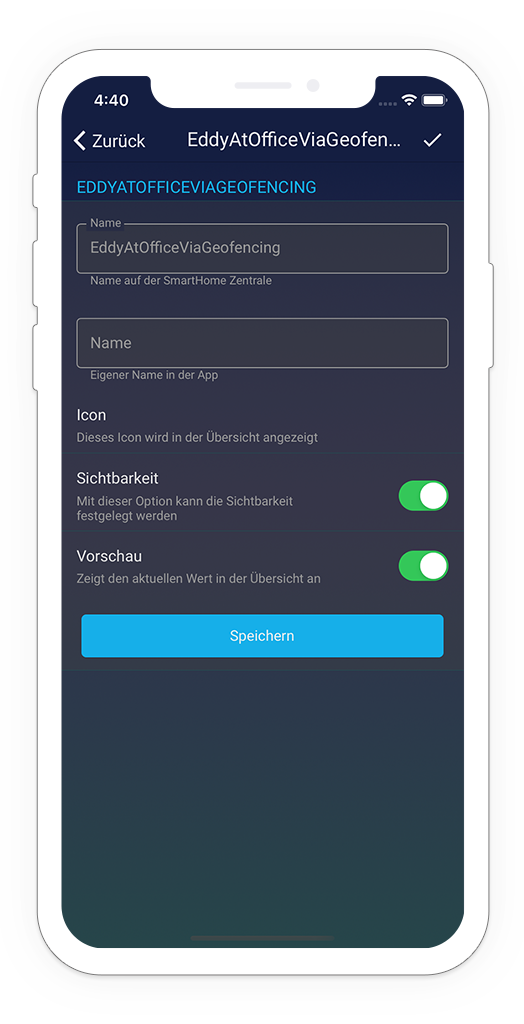
Im Bearbeitungsdialog wird an erster Stelle der Name der Variable in der zugehörigen Zentrale angezeigt. Direkt darunter kann der Variable ein eigener Name für die Smartha App zugewiesen werden. Dieser gilt ausschließlich in der App und hat keine Auswirkungen auf die Einstellungen in der Zentrale. Unter dem Namen werden verschiedene Details zur Variable angezeigt, welche nicht veränderbar sind. Über die Option "Sichtbarkeit" kann das Gerät für die Darstellung in der Übersicht zwischen sichtbar und unsichtbar wechseln. Ist die Sichtbarkeit deaktiviert, wird die Variable nicht mehr in der Variablenliste angezeigt und kann nur dann wieder eingesehen werden, wenn das Augen-Symbol in der Titelleiste betätigt wird.
Über das Bestätigen-Symbol in der Titelleiste der Einstellungsseite können die aktuellen Einstellungen für die Variable übernommen werden.
Variablenansicht
Durch Auswahl einer Variable gelangt man zur Steuerungsseite einer einzelnen Variable. Hier wird der aktuelle Wert der Variable angezeigt und kann bearbeitet werden.
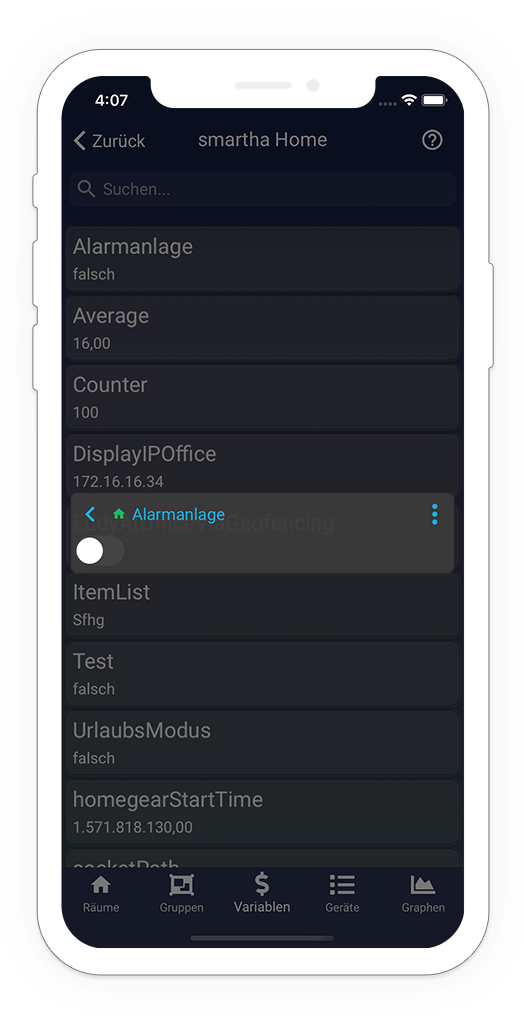
Schnelle Anwesenheit
Wird die Smartha App auf einem Android-Gerät betrieben, kann eine Variable vom Typ Boolean (wahr/falsch) für die schnelle Bedienung über das Shortcut-Menü des verwendeten Gerätes ausgewählt werden. So kann die Variable gesetzt werden, ohne die App starten zu müssen. Um eine Variable für die schnelle Anwesenheit zu wählen, muss das Anwesenheits-Symbol in der Titelleiste gewählt werden.
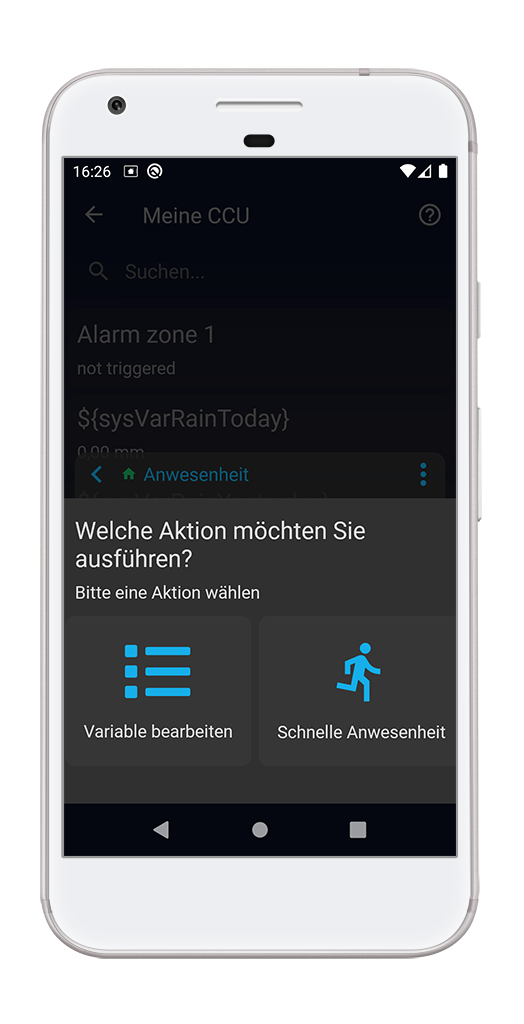
Die Schnellaktion findet sich im Schnellzugriff-Menu von Android.